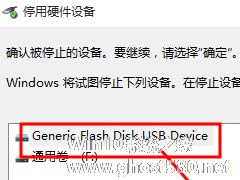-
Win10系统U盘连接电脑后没有安全删除硬件图标的解决方法
- 时间:2024-11-23 06:09:31
大家好,今天Win10系统之家小编给大家分享「Win10系统U盘连接电脑后没有安全删除硬件图标的解决方法」的知识,如果能碰巧解决你现在面临的问题,记得收藏本站或分享给你的好友们哟~,现在开始吧!
Win10系统U盘连接电脑后没有安全删除硬件图标如何解决,很多Win10用户将U盘插入电脑后,发现电脑没有有安全删除硬件图标,无法正常的退出U盘,直接拔出又怕文件丢失,很是头疼,下面小编就和大家分享下Win10系统U盘连接电脑后没有安全删除硬件图标的解决方法。
Win10系统U盘连接电脑后没有安全删除硬件图标的解决步骤:
1、键盘键入win+R 打开运行窗口 在输入框输入devmgmt.msc 回车或者点击确定按钮。
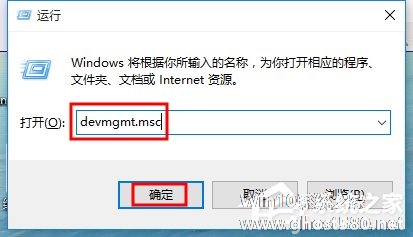
2、然后找到你连接的U盘选项 右键单击选择属性选项。
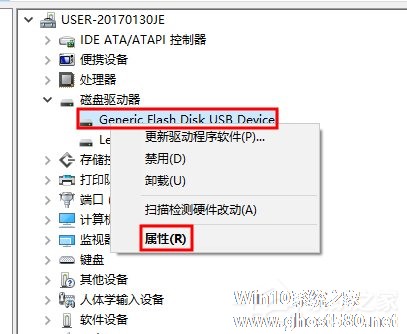
3、在打开的属性界面选择菜单栏中的策略选项 如图所示。

4、然后我们选中更好的性能选项 点击应用确定按钮即可。
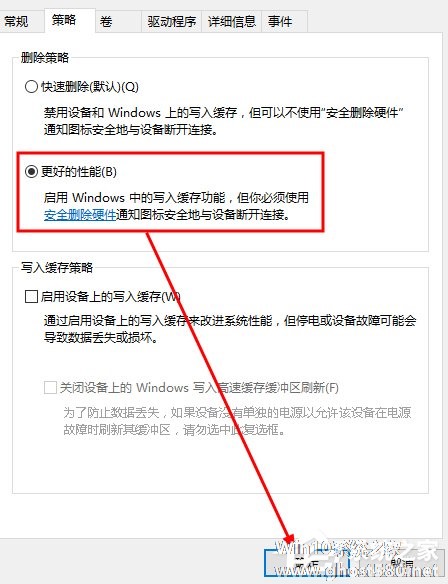
5、另一个方法 运行输入框输入cmd打开dos界面 输入以下命令:rundll32.exe shell32.dll,Control_RunDLL hotplug.dll 然后单击回车执行命令。
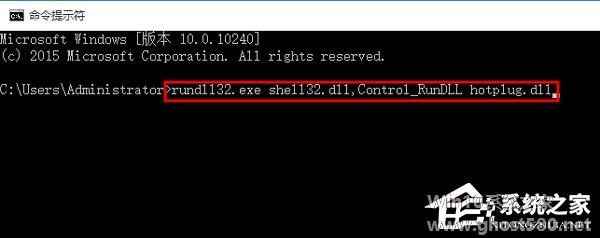
6、此时打开安全删除硬件界面 如图所示 点击停止按钮即可。
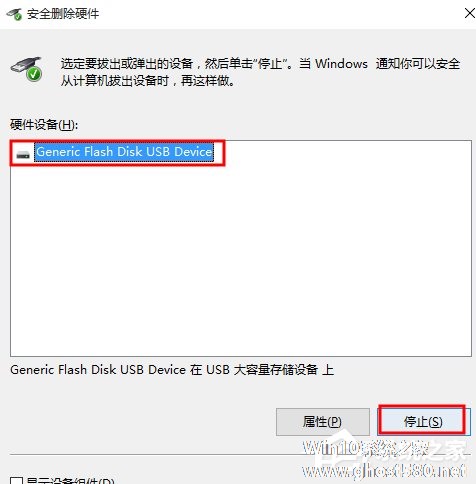
7、然后这个界面直接点击确定按钮即可(不要修改选项哦)。
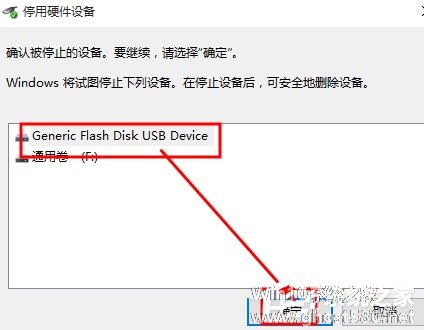
以上就是Win10系统U盘连接电脑后没有安全删除硬件图标的解决方法,按上述操作就可解决问题。
以上就是关于「Win10系统U盘连接电脑后没有安全删除硬件图标的解决方法」的全部内容,本文讲解到这里啦,希望对大家有所帮助。如果你还想了解更多这方面的信息,记得收藏关注本站~
【Win10系统之家www.gHost580.nEt★独★家使用,未经同意不得转载!】
相关文章
-
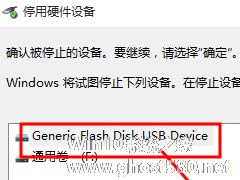
Win10系统U盘连接电脑后没有安全删除硬件图标如何解决,很多Win10用户将U盘插入电脑后,发现电脑没有有安全删除硬件图标,无法正常的退出U盘,直接拔出又怕文件丢失,很是头疼,下面小编就和大家分享下Win10系统U盘连接电脑后没有安全删除硬件图标的解决方法。
Win10系统U盘连接电脑后没有安全删除硬件图标的解决步骤:
1、键盘键入win+R打开运行窗口在输... -
 Win10系统U盘启动蓝屏无字的原因及解决方法,一般这种情况有两种原因,一种可能是因为系统问题,而这种多是由于开发时期造成的不兼容导致。另一种可能是Bios中的硬盘模式不正确导致的。下面小编来跟大家说说win10系统U盘...
Win10系统U盘启动蓝屏无字的原因及解决方法,一般这种情况有两种原因,一种可能是因为系统问题,而这种多是由于开发时期造成的不兼容导致。另一种可能是Bios中的硬盘模式不正确导致的。下面小编来跟大家说说win10系统U盘... -

Win10系统在升级之后,有些用户的电脑的音响设备好像就出现了杂音,这是怎么回事呢?本文就来介绍一下升级Win10系统后音响出现杂音怎么解决。
具体如下:
1声音出现杂音,首先我们要查看是否安装声卡驱动,如果安装了声卡驱动也出现问题。那么更新声卡驱动,实在不行,前往声卡官网下载最新驱动。
2看看自己是不是在电脑的前置接口中插入了设备,如果有请将设备... -

Win10系统计算机明明安装了无线网卡,但是设备管理器中却没有网络适配器。这个时候一般可以重装无线网卡驱动,如果这个方法还是不行,就可以尝试使用下面的办法。
设备管理器没有网络适配器的解决方法:
1、检查硬件开关;
2、检查Fn+F5看是否关闭无线网卡;
3、以上设置无问题,卸载所有无线网卡的驱动和软件。重启,然后再安装驱动程序(为了避...